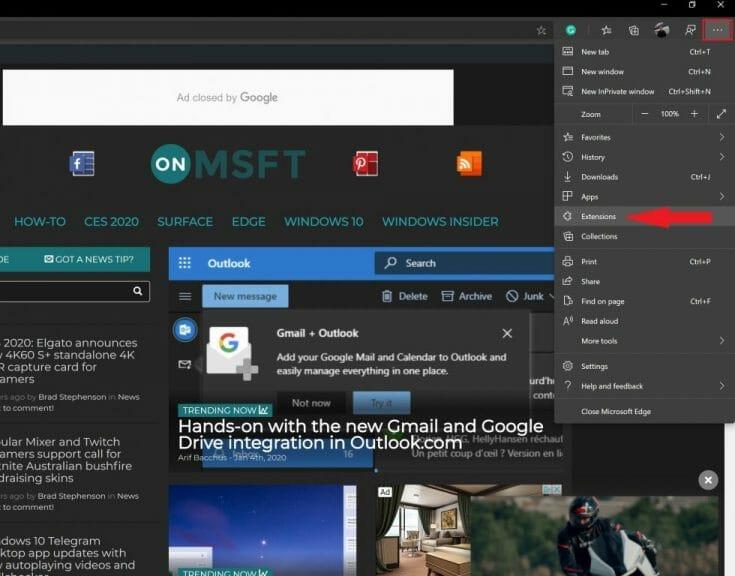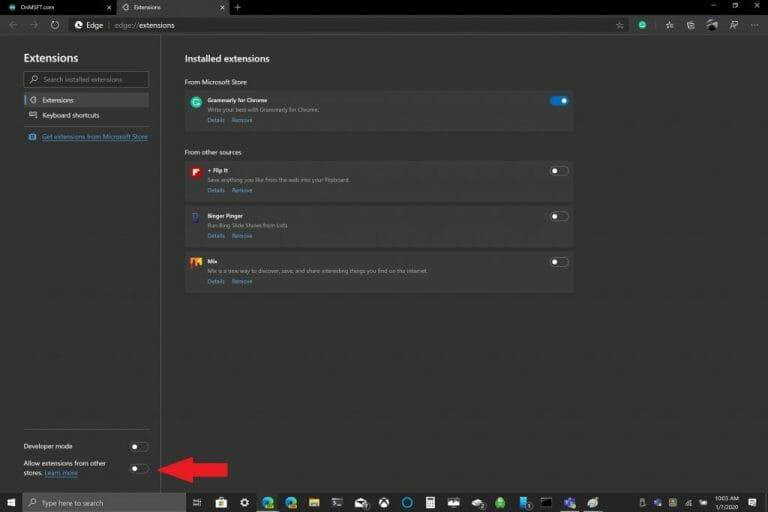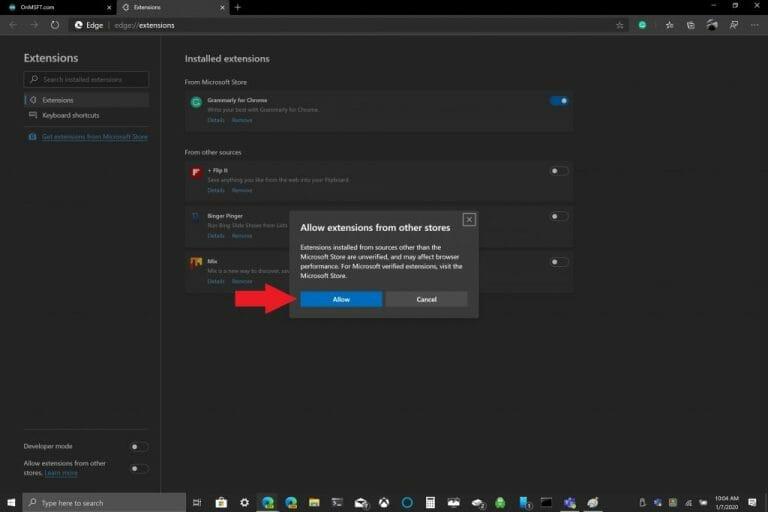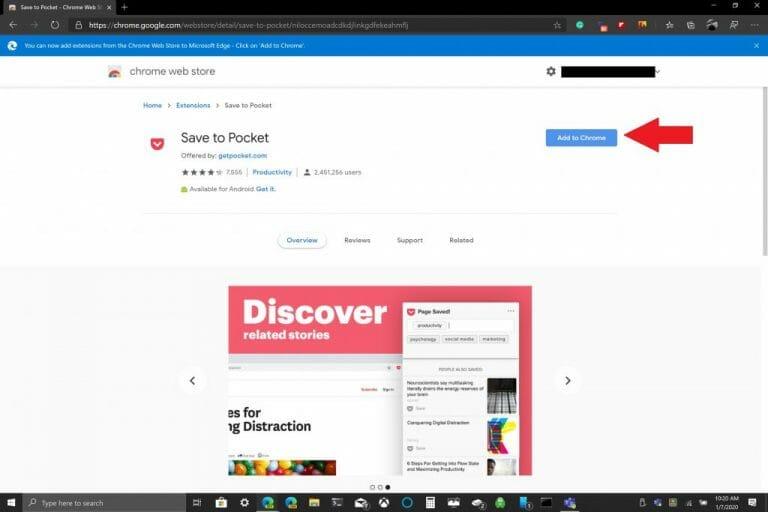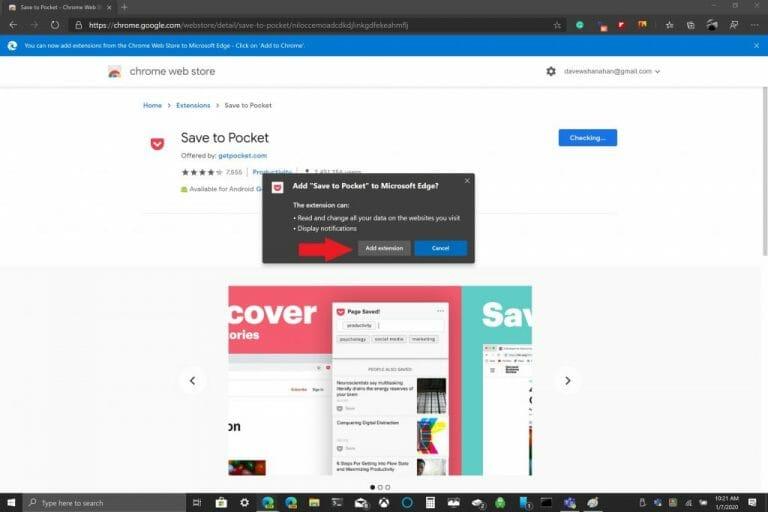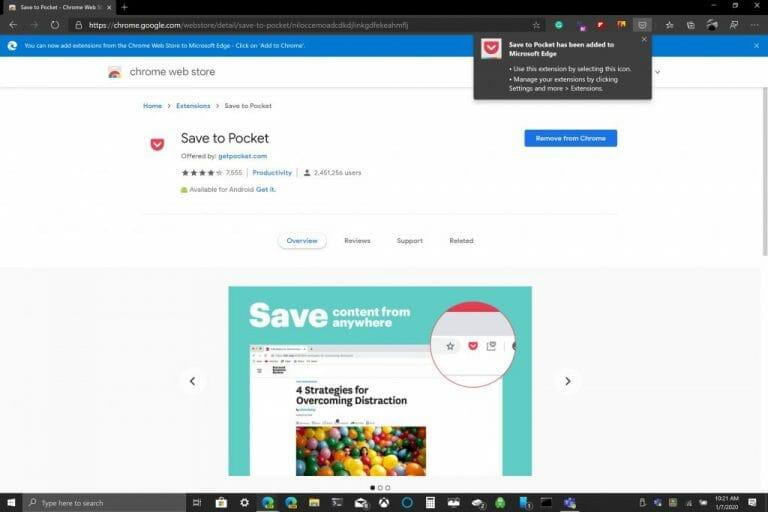Ponieważ Microsoft Edge przełączył EdgeHTML na Chromium, dodawanie rozszerzeń z Google Chrome Web Store na Edge jest całkiem proste. Proces dodawania rozszerzeń do Edge nie różni się od dodawania rozszerzeń do Chrome. Microsoft ma do wyboru tylko około 100 rozszerzeń w Edge, podczas gdy Chrome Web Store ma wiele setek rozszerzeń.
Po przełączeniu kilku ustawień w Edge wystarczy przejść do Chrome Web Store i kliknąć „Dodaj do Chrome”, aby dodać rozszerzenia Chrome w Edge. Jedynym zastrzeżeniem związanym z dodawaniem rozszerzeń Chrome do Edge jest to, że jeśli potrzebujesz konta Google do synchronizacji, niektóre rozszerzenia Chrome mogą nie działać dobrze w Edge, ponieważ rozszerzenia nie zostały przetestowane w Edge i mogą wystąpić błędy.
Oto kroki wymagane do zainstalowania rozszerzeń ze sklepu Chrome na Edge.
1. Przejdź do menu hamburgera znajdującego się w prawym górnym rogu okna przeglądarki Edge, jak wskazano.
2. Przejdź do rozszerzeń.
3. Przełącz opcję „Zezwalaj na rozszerzenia z innych sklepów” w lewym dolnym rogu okna przeglądarki Edge.
4. Potwierdź, że chcesz włączyć (lub wyłączyć) możliwość zezwalania na rozszerzenia z innych sklepów.
Teraz, gdy ustawienia przeglądarki Edge są skonfigurowane, możesz zainstalować rozszerzenia ze sklepu Chrome na Edge. Dla przypomnienia, oto proces dodawania rozszerzeń Chrome w Edge.
1. Przejdź do Chrome Web Store za pomocą Edge.
2. Wybierz rozszerzenie Chrome, które chcesz dodać, i kliknij „Dodaj do Chrome”.
3. Niektóre rozszerzenia Chrome mogą wymagać dostępu do Twoich danych lub pewnych uprawnień, aby działać. Kliknij „Dodaj rozszerzenie”.
4. Powinieneś zobaczyć powiadomienie pokazujące, że rozszerzenie Chrome zostało dodane do Edge.
Jak wskazano, jeśli chcesz zarządzać swoimi rozszerzeniami, zawsze możesz wrócić do Rozszerzeń w menu ustawień Edge, aby dodać lub usunąć rozszerzenia.Przypominamy, że rozszerzenia Chrome nie zostały zaprojektowane do użytku w Microsoft Edge, więc mogą wystąpić błędy i Edge może się zawiesić. Dobrym pomysłem może być dodanie rozszerzeń Chrome pojedynczo i zobaczenie, jak działają w Edge przed ich użyciem. Jakich rozszerzeń Chrome używasz w Edge? Daj nam znać w komentarzach.
FAQ
Gdzie mogę znaleźć zainstalowaną wtyczkę lub rozszerzenie?
Aby dowiedzieć się, gdzie możesz znaleźć zainstalowaną wtyczkę lub rozszerzenie, przejdź do witryny Adobe Exchange i wybierz wtyczkę lub rozszerzenie. Przewiń w dół strony internetowej i przejdź do sekcji Gdzie to znaleźć.
Jak zainstalować rozszerzenie?
Karta Dostępne rozszerzenia wyświetli listę rozszerzeń w kanale, które są dostępne do zainstalowania. Kliknij rozszerzenie, aby wyświetlić opis rozszerzenia, wersję, wydawcę i inne informacje w okienku Szczegóły. Kliknij Zainstaluj, aby zainstalować rozszerzenie.
Jak dodać rozszerzenia do mojej witryny?
Kliknij przycisk Ustawienia w prawym górnym rogu > W lewym okienku kliknij Rozszerzenia. Karta Dostępne rozszerzenia wyświetli listę rozszerzeń w kanale, które są dostępne do zainstalowania. Kliknij rozszerzenie, aby wyświetlić opis rozszerzenia, wersję, wydawcę i inne informacje w okienku Szczegóły.
Jak sprawdzić, jakie rozszerzenia zainstalowałem już w Edge?
Przejdź do ikony wielokropka, aby wyświetlić menu ustawień, Z menu wybierz rozszerzenia. Powinieneś zostać przekierowany na tę stronę: edge://extensions/ Tutaj możesz zobaczyć rozszerzenia, które już zainstalowałeś w Microsoft Edge. Zostaną one pokazane w dwóch różnych grupach. Jedna grupa to te, które zostały pobrane ze sklepu Microsoft Edge.
W której przeglądarce mogę zainstalować rozszerzenia z Google Play?
Dotyczy: Microsoft Edge, Microsoft Edge Beta, Microsoft Edge Dev, Microsoft Edge Canary Nowa przeglądarka Microsoft Edge umożliwia instalowanie rozszerzeń ze sklepu Google Play i Microsoft Edge. Jeśli instalujesz rozszerzenia w Microsoft Edge
Gdzie mogę znaleźć wtyczki do mojej przeglądarki?
Wtyczki przeglądarki są wyświetlane w kategorii Paski narzędzi i rozszerzenia, wraz z wszelkimi paskami narzędzi przeglądarki i innymi typami zainstalowanych dodatków ActiveX. Zwróć uwagę, że wiele z nich jest domyślnie ukrytych — kliknij pole Pokaż w lewym dolnym rogu ekranu i wybierz Wszystkie dodatki, aby wyświetlić je wszystkie.
Jak sprawdzić, jakie dodatki zainstalowałem?
Po przejściu tam kliknij rozszerzenie (poniżej Pobierz dodatki), tutaj możesz zobaczyć wszystkie zainstalowane dodatki. Po przejściu tam kliknij ”’rozszerzenie”’ (poniżej Pobierz dodatki), tutaj możesz zobaczyć wszystkie zainstalowane dodatki. Dziękuję, Chandan_Baba. To było bardzo proste, ale jakoś nieoczywiste 🙂 Dziękuję Chandan_Baba.
Gdzie mogę znaleźć zainstalowaną wtyczkę lub rozszerzenie w zamian?
Aby dowiedzieć się, gdzie możesz znaleźć zainstalowaną wtyczkę lub rozszerzenie, przejdź do witryny Adobe Exchange i wybierz wtyczkę lub rozszerzenie. Przewiń w dół strony internetowej i przejdź do sekcji Gdzie to znaleźć. Ta sekcja zawiera szczegółowe informacje o lokalizacji wtyczki lub rozszerzenia po ich zainstalowaniu.
Jak sprawdzić, czy wtyczka jest zainstalowana, czy nie?
Aby wyświetlić wtyczki zainstalowane w Chrome, wpisz chrome://plugins w pasku adresu Chrome i naciśnij Enter. Ta strona pokazuje wszystkie zainstalowane wtyczki przeglądarki włączone w Google Chrome. Aby wyłączyć wtyczkę, kliknij łącze Wyłącz pod nią.
Jak dodać rozszerzenia do Internet Explorera?
Internet Explorer. Aby dodać rozszerzenia w programie Microsoft Internet Explorer, wykonaj następujące kroki. Otwórz Internet Explorera. W prawym górnym rogu kliknij ikonę koła zębatego. W menu kliknij Zarządzaj dodatkami. W oknie Zarządzaj dodatkami kliknij Znajdź więcej pasków narzędzi i rozszerzeń. Gdy znajdziesz dodatek, który chcesz zainstalować, kliknij znajdujący się obok niego przycisk Dodaj.
Jak dodać witrynę do rozszerzenia Google Chrome?
Na komputerze otwórz Chrome . W prawym górnym rogu kliknij Więcej Więcej narzędzi Rozszerzenia. W rozszerzeniu kliknij Szczegóły.W sekcji „Uprawnienia” dodaj lub usuń witrynę: Dodaj: po prawej stronie „Dozwolone witryny” kliknij Dodaj.
Jak zainstalować dodatek na mojej stronie?
Z menu rozwijanego wybierz Rozszerzenia. W środkowej lewej części ekranu kliknij przycisk. W lewej górnej części następnego okna wyszukaj rozszerzenie. Po znalezieniu dodatku, który chcesz zainstalować, kliknij przycisk Pobierz.